Win10如何使用安全和维护功能让系统更安全
摘要:Win10系统的安全性和稳定性不容忽视,启用系统自带的安全和维护功能可以起到这方面的作用。在Win10里,安全和维护的功能项目叫作Secur...
Win10系统的安全性和稳定性不容忽视,启用系统自带的安全和维护功能可以起到这方面的作用。在Win10里,安全和维护的功能项目叫作Security and Maintenance。如何使用这一功能呢?

1、右键开始菜单--选择控制面板
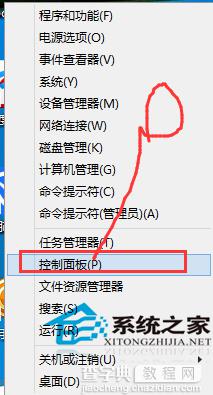
2、切换到大图标模式
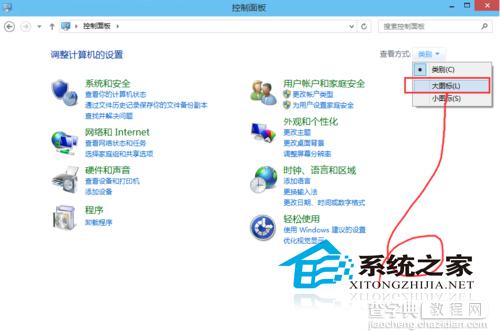
3、选择系统
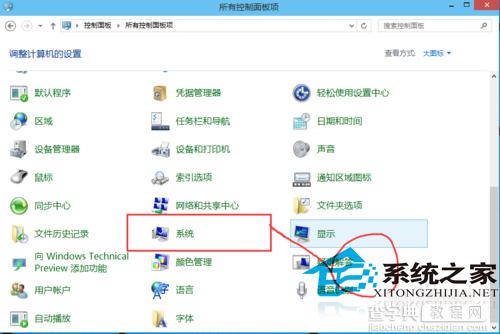
4、点击Security and Maintenance
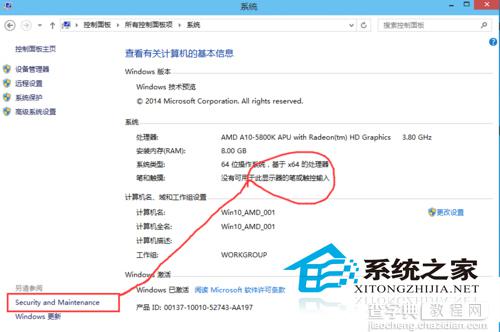
来到安全和维护界面
6、点击更改维护设置
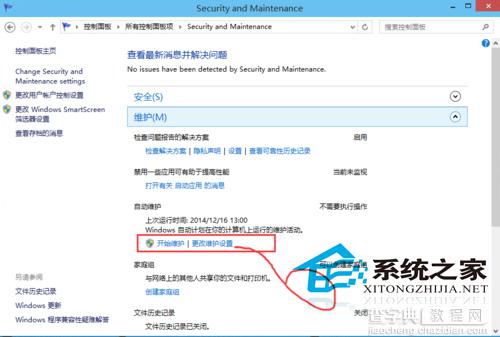
7、这里可以设置自动维护的时间
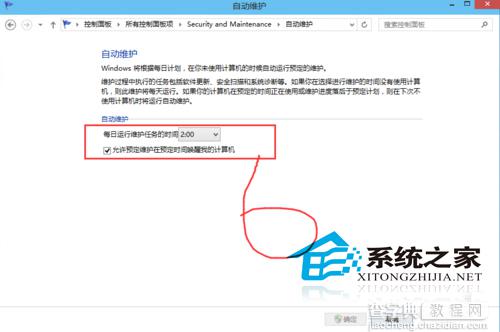
8、我们还可以设置关闭又关应用;能够自动的关闭一些不需要开机启动的应用程序
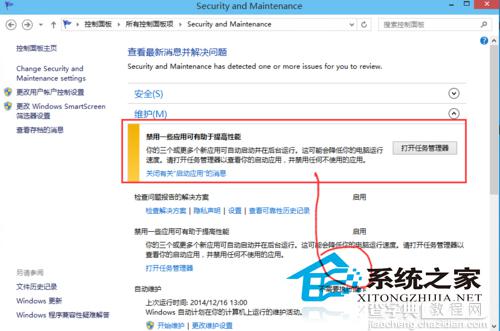
完成之后可以看到颜色都变了
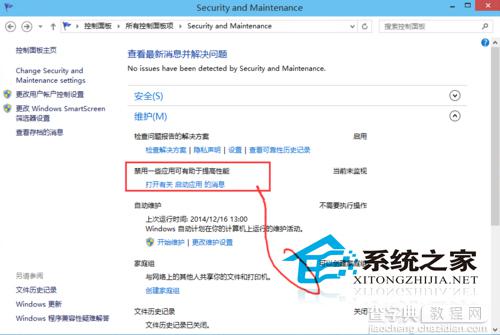
Win10安全和维护功能可以设置系统自动维护时间,让电脑自动维护,这就像人体自动修复一些小毛病一样。这一功能是在未使用计算机时发挥作用的,为此Win10也可以在任务计划程序里开启或关闭这一功能。
【Win10如何使用安全和维护功能让系统更安全】相关文章:
★ ghostxp系统如何安装新萝卜家园?ghostxp系统新萝卜家园安装步骤
★ Win10预览版14926未公布新功能曝光 Windows Anywhere现身
★ Win10如何卸载电影和电视?Win10卸载电影和电视的方法教程
★ Win10预览版14328使用Ink Workspace书写功能介绍
★ Win10 Mobile稳定版10586.338累积更新截图曝光
